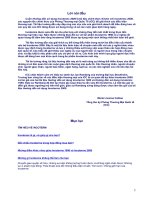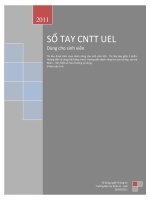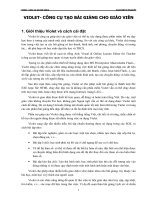Hướng dẫn sử dụng Mike 11
Bạn đang xem bản rút gọn của tài liệu. Xem và tải ngay bản đầy đủ của tài liệu tại đây (4.25 MB, 59 trang )
MỤC LỤC
PHẦN I. GIỚI THIỆU VỀ PHẦN MỀM MIKE 11.................................................................1
1.1 Giới thiệu phần mềm Mike11..........................................................................................1
1.2 Thuật toán sử dụng trong phần mềm Mike 11................................................................1
1.2.1 Hệ phương trình Saint Venant..................................................................................1
1.2.2 Thuật toán trong mô hình MIKE11..........................................................................2
1.2.3 Phương trình tải khuếch tán......................................................................................5
1.3 Cài đặt phần mềm Mike 11..............................................................................................5
1.3.1 Bản quyền.................................................................................................................5
1.3.2 Yêu cầu về cấu hình máy tính..................................................................................6
1.3.3 Cài đặt phần mềm Mike 11......................................................................................6
1.4 Các ứng dụng của phần mềm Mike 11............................................................................7
1.5 Mô tả cấu trúc và các module của mô hình Mike 11......................................................8
1.6 Điều kiện ổn định của mô hình........................................................................................8
1.6.1 Điều kiện ổn định trong bài toán thủy động lực học................................................8
1.6.2 Điều kiện ổn định trong bài toán tải khuếch tán......................................................9
1.7 Các dạng File trong mô hình Mike 11.............................................................................9
PHẦN 2. HƯỚNG DẪN LẬP MÔ HÌNH MIKE 11.............................................................11
2.1 Yêu cầu về số liệu..........................................................................................................11
2.1.1 Tài liệu địa hình......................................................................................................11
2.1.2 Tài liệu thủy văn.....................................................................................................12
2.2 Các bước thiết lập mô hình............................................................................................12
2.2.2 Bước 2: Tạo Editor mô phỏng: Simulation Editor.................................................12
2.2.3 Bước 3: Tạo River Network Editor trong Mike 11................................................13
2.2.4 Bước 4: Tạo Editor mặt cắt ngang sông: Cross Section Editor.............................15
2.2.5 Bước 5: Tạo Editor biên (Boundary Editors).........................................................19
2.2.6 Bước 6: làm việc với Parameter File Editors.........................................................22
2.2.7 Thiết lập mô phỏng Simulation..............................................................................25
2.3 Xem kết quả và phân tích kết quả tính toán..................................................................28
2.3.1 Xem kết quả tính toán mực nước tại các mặt cắt...................................................30
2.3.2 Tính toán các thông số thống kê giữa kết quả tính toán và thực đo......................32
2.4 Ví dụ về lập mô hình Mike 11.......................................................................................33
2.4.1 Khởi động mô hình.................................................................................................33
2.4.2 Thiết lập mô hình....................................................................................................33
2.4.3 Làm việc với các Editor..........................................................................................39
2.4.4 Tạo file dữ liệu đầu vào..........................................................................................51
2.4.5 Chạy mô hình thuỷ lực...........................................................................................53
PHẦN 3. TÀI LIỆU THAM KHẢO.......................................................................................57
QUY TRÌNH HƯỚNG DẪN THIẾT KẾ
TẬP 8: HƯỚNG DẪN TÍNH TOÁN THỦY VĂN – THỦY LỰC
Số hiệu: HD – 17 – 08 – 03
Hướng dẫn sử dụng phần mềm Mike 11
r fu
PHẦN I. GIỚI THIỆU VỀ PHẦN MỀM MIKE 11
1.1 Giới thiệu phần mềm Mike11
MIKE 11 do DHI Water & Environment phát triển, là một gói phần mềm dùng để
mô phỏng dòng chảy, lưu lượng, chất lượng nước và vận chuyển bùn cát ở các cửa sông,
sông, kênh tưới và các vật thể nước khác.
MIKE 11 là mô hình động lực một chiều và thân thiện với người sử dụng nhằm phân
tích chi tiết, thiết kế, quản lý, vận hành cho sông cũng như hệ thống kênh dẫn đơn giản và
phức tạp. Với môi trường đặc biệt thân thiện với người sử dụng, linh hoạt và tốc độ, MIKE
11 cung cấp một môi trường thiết kế hữu hiệu về kỹ thuật công trình, tài nguyên nước, quản
lý chất lượng nước và các ứng dụng quy hoạch.
Mô-đun thủy động lực (HD) là một phần trọng tâm của mô hình MIKE 11 và hình
thành cơ sở cho hầu hết các mô-đun bao gồm Dự báo lũ, Tải khuyếch tán, Chất lượng nước
và các mô-đun vận chuyển bùn cát không, có cố kết.
Các công trình được mô phỏng trong MIKE 11 bao gồm:
- Đập ( đập đỉnh rộng, đập tràn).
- Cống (cống hình chữ nhật, hình tròn...)
- Bơm
- Hồ chứa
- Công trình điều tiết
- Cầu
1.2 Thuật toán sử dụng trong phần mềm Mike 11
1.2.1 Hệ phương trình Saint Venant
Hệ phương trình sử dụng trong mô hình là hệ phương trình Saint Venant, viết ra dưới
dạng thực hành cho bài toán một chiều không gian, tức quy luật diễn biến của độ cao mặt
nước và lưu lượng dòng chảy dọc theo chiều dài dòng sông/kênh và theo thời gian.
Hệ phương trình Saint Venant gồm hai phương trình: phương trình liên tục và
phương trình động lượng:
Phương trình liên tục:
∂Q ∂A
+
= q (1)
∂x ∂t
CÔNG TY TƯ VẤN & CHUYỂN GIAO CÔNG NGHỆ TRƯỜNG ĐẠI HỌC
THỦY LỢI – CHI NHÁNH MIỀN NAM
Trang 1
TẬP 8: HƯỚNG DẪN TÍNH TOÁN THỦY VĂN – THỦY LỰC
QUY TRÌNH HƯỚNG DẪN THIẾT KẾ
Số hiệu: HD – 17 – 08 – 03
Hướng dẫn sử dụng phần mềm Mike 11
h(t+dt)
r fu
thời điểm t + dt
h(t)
thời điểm t
Q+
∂Q
⋅ dx
∂x
dx
Phương trình động lượng:
∂h α ∂V
β ∂V V V
+
+ V
+ 2 =0
∂x g ∂t
g
∂x
C R
(2)
Trong đó:
B: Chiều rộng mặt nước ở thời đoạn tính toán (m)
h: Cao trình mực nước ở thời đoạn tính toán (m)
t: Thời gian tính toán (giây)
Q: Lưu lượng dòng chảy qua mặt cắt (m3/s)
V: Tốc độ nước chảy qua mặt cắt ngang sông
X: Không gian (dọc theo dòng chảy) (m)
β: Hệ số phân bố lưu tốc không đều trên mặt cắt
A: Diện tích mặt cắt ướt (m2)
q: Lưu lượng ra nhập dọc theo đơn vị chiều dài (m2/s)
C: Hệ số Chezy, được tính theo công thức: C =
1 y
R
n
n: Hệ số nhám
R: Bán kính thuỷ lực (m)
y: Hệ số, theo Maning y=1/6
g: Gia tốc trọng trường = 9,81 m/s2
α: Hệ số động năng
1.2.2 Thuật toán trong mô hình MIKE11
Hệ phương trình vi phân (1) và (2) là hệ phương trình vi phân phi tuyến, có hệ số
biến đổi. Các nghiệm cần tìm là Q và Z là hàm số của các biến độc lập x, t. Nhưng các hàm
A và v lại là hàm phức tạp của Q và Z nên không giải được bằng phương pháp giải tích, mà
giải gần đúng theo phương pháp sai phân.
Từ hệ phương trình Saint Venant, ta có hai phương trình viết theo Q và h :
CÔNG TY TƯ VẤN & CHUYỂN GIAO CÔNG NGHỆ TRƯỜNG ĐẠI HỌC
THỦY LỢI – CHI NHÁNH MIỀN NAM
Trang 2
TẬP 8: HƯỚNG DẪN TÍNH TOÁN THỦY VĂN – THỦY LỰC
QUY TRÌNH HƯỚNG DẪN THIẾT KẾ
Số hiệu: HD – 17 – 08 – 03
Hướng dẫn sử dụng phần mềm Mike 11
r fu
∂Q
∂h
+ bs
= q (3)
∂x
∂t
α
∂Q 1 ∂
Q2
∂h
+
(β
) + gA + g 2
= 0 (4)
∂t B ∂x
h
∂x
C RA
Giải hệ phương trình vi phân trên theo phương pháp sai phân hữu hạn 6 điểm ẩn
(Abbott-Ionescu 6-point) sẽ xác định được giá trị lưu lượng, mực nước tại mọi đoạn sông,
mọi mặt cắt ngang trong mạng sông và mọi thời điểm trong khoảng thời gian nghiên cứu.
Xét một đoạn sông dài 2∆x trong thời gian ∆t:
Sơ đồ sai phân ẩn 6 điểm trung tâm
Phương trình liên tục được sai phân hoá tại bước thời gian n + 1 2 như sau :
(Q nj++11 + Q nj+1 ) Q nj−+11 + Q nj−1
−
∂Q
2
2
=
∂x
2 * ∆x
n +1
n
∂h h j − h j
=
∂t
∆t
bs =
Ao , j + Ao , j +1
2∆x
CÔNG TY TƯ VẤN & CHUYỂN GIAO CÔNG NGHỆ TRƯỜNG ĐẠI HỌC
THỦY LỢI – CHI NHÁNH MIỀN NAM
Trang 3
TẬP 8: HƯỚNG DẪN TÍNH TOÁN THỦY VĂN – THỦY LỰC
QUY TRÌNH HƯỚNG DẪN THIẾT KẾ
Số hiệu: HD – 17 – 08 – 03
Hướng dẫn sử dụng phần mềm Mike 11
r fu
Trong đó : Chỉ số bên dưới trong phương trình biểu thị vị trí dọc theo nhánh, và chỉ
số bên trên chỉ khoảng thời gian
Ao,j : diện tích khống chế bởi hai điểm lưới j-1 và j
Ao,j+1 : diện tích khống chế bởi hai điểm lưới j và j+1
2∆x : Khoảng cách giữa hai điểm j-1 và j+1
Thế vào phương trình (3) ta được phương trình
+
1
n
(Q nj+
1 +Q j +
1)
2
+
1
n
Q nj−
1 +Q j −
1
Ao , j + Ao , j +1 h nj +1 − h nj
−
+
= qj
2
2∆x
∆t
2*∆
x
Hay
α j Q nj−+11 + β j h nj +1 + γ j Q nj++11 = δ j (5)
Trong đó : α,β,γ = f (bs,δ) = f ( Qn, hn, Qn+1/2)
Phương trình động lượng được sai phân hoá tại bước thời gian n + 1 2 như sau:
n +1
n
∂Q Q j − Q j
=
∂t
∆t
(h nj++11 + h nj+1 ) h nj−+11 + h nj−1
−
∂h
2
2
=
∂x
2 * ∆x
n+ 1
n+ 1
Q2 2 Q2 2
− α
α
A j −1
∂ Q 2 A j +1
α
=
∂x A
2∆x
CÔNG TY TƯ VẤN & CHUYỂN GIAO CÔNG NGHỆ TRƯỜNG ĐẠI HỌC
THỦY LỢI – CHI NHÁNH MIỀN NAM
Trang 4
TẬP 8: HƯỚNG DẪN TÍNH TOÁN THỦY VĂN – THỦY LỰC
QUY TRÌNH HƯỚNG DẪN THIẾT KẾ
Số hiệu: HD – 17 – 08 – 03
Hướng dẫn sử dụng phần mềm Mike 11
r fu
Trong đó tính gần đúng với :
Q 2 ≈ θQ nj +1Q nj − (θ − 1) Q nj Q nj
Thay vào phương trình (4) ta được một phương trình có dạng :
α j h nj−+11 + β j Q nj +1 + γ j h nj++11 = δ j (6)
Trong đó :
αj = f(A)
βj = f(Qjn, ∆t, ∆x, C, A, R )
γj = f(A)
n+ 1
n+ 1
δj = f( A, θ, ∆x, ∆t, α, q, v, Q j −1 2 , h nj−1 , Q nj , h nj+1 , Q j +1 2 )
Như vậy, nhờ phương pháp sai phân và tuyến tính hóa, ta đã biến đổi hai phương
trình Saint-Venant ( 3) & (4) thành hai phương trình đại số bậc nhất (5) & (6). Các hệ số của
hệ phương trình này đều có quan hệ với các ẩn số Q, h.
1.2.3 Phương trình tải khuếch tán
Phương trình tải khuếch tán: hay còn gọi là phương trình bảo toàn khối lượng chất
hòa tan một chiều có dạng như sau:
∂AC ∂QC ∂
∂C
+
− ( AD ) = − AKC + C 2 q
∂t
∂x ∂x
∂x
(7)
Trong đó:
C: Nồng độ chất tan
D: Hệ số phân tán
A: Diện tích mặt cắt ngang sông
K : Hệ số phân huỷ tuyến tính
C2: Nồng độ chất hòa tan tại nguồn
q: Dòng chảy bộ phận
x: Phương ngang
t: thời gian
Sử dụng nghiệm hệ phương trình Saint Vernant tìm được để giải phương trình
khuếch tán sẽ cho ta nồng độ của chất hoà tan tại các mặt cắt dọc sông.
1.3 Cài đặt phần mềm Mike 11
1.3.1 Bản quyền
Tài liệu này liên quan đến phần mềm máy tính độc quyền đã được bảo vệ. Không
được sao chép, in sang lại tài liệu này hoặc các chương trình có liên quan nếu không có sự
CÔNG TY TƯ VẤN & CHUYỂN GIAO CÔNG NGHỆ TRƯỜNG ĐẠI HỌC
THỦY LỢI – CHI NHÁNH MIỀN NAM
Trang 5
TẬP 8: HƯỚNG DẪN TÍNH TOÁN THỦY VĂN – THỦY LỰC
QUY TRÌNH HƯỚNG DẪN THIẾT KẾ
Số hiệu: HD – 17 – 08 – 03
Hướng dẫn sử dụng phần mềm Mike 11
r fu
chấp thuận bằng văn bản của DHI Water & Environment (DHI). Để biết thêm chi tiết, vui
lòng xem ‘Thỏa thuận về bản quyền phần mềm của DHI’ ('DHI Software Licence
Agreement').
1.3.2 Yêu cầu về cấu hình máy tính
Thế hệ mới của MIKE 11 được dựa hoàn toàn trên Giao diện người dùng đồ họa của
Windows và được biên soạn như là một ứng dụng 32-bit thực sự. Điều này muốn nói rằng
MIKE 11 chỉ có thể thực hiện được trên Windows 95/98/2000 hoặc Windows NT.
Yêu cầu phần cứng để thực hiện được MIKE 11 (hoặc phiên bản mới hơn) do đó
tương tự như các yêu cầu đối với việc sử dụng Windows 95/98 hoặc Windows NT. Đó là:
Vi xử lý:
Tối thiểu:
Khuyến nghị:
Pentium, 90 MHz
Pentium, 200 MHz
(hoặc lớn hơn)
Bộ nhớ ngẫu nhiên (RAM):
32 Mb
64 Mb (hoặc hơn)
Ổ cứng:
100 Mb
1 Gb (hoặc hơn)
Màn hình:
SVGA
Bộ nhớ trên card đồ hoạ
1 Mb Ram (hoặc hơn)
Ổ CD-Rom: tốc độ 2 x
SVGA, độ phân giải 1024x768
tốc độ 10 x (hoặc hơn)
1.3.3 Cài đặt phần mềm Mike 11
Để cài đặt MIKE 11, cho đĩa CD của DHI vào ổ CD-Rom trong máy tính.
Mở ổ đĩa E:/ chứa các file dữ liệu của đĩa CD. Sau đó tìm file “Setup.exe” và click
đôi vào đó để chạy phần mềm.
Các bạn cứ cài đặt giống như các phần mềm khác (next…next…finish).
Sau khi cài đặt xong, sẽ có 1 foder mới mang tên MIKE được tạo, bao gồm các biểu
tượng cho MIKE 11, MIKE 11 Convert, MIKE View, MIKE Print và Image
Rectifier.
CÔNG TY TƯ VẤN & CHUYỂN GIAO CÔNG NGHỆ TRƯỜNG ĐẠI HỌC
THỦY LỢI – CHI NHÁNH MIỀN NAM
Trang 6
QUY TRÌNH HƯỚNG DẪN THIẾT KẾ
TẬP 8: HƯỚNG DẪN TÍNH TOÁN THỦY VĂN – THỦY LỰC
Hướng dẫn sử dụng phần mềm Mike 11
Số hiệu: HD – 17 – 08 – 03
r fu
1.4 Các ứng dụng của phần mềm Mike 11
Các ứng dụng liên quan đến mô-đun MIKE 11 HD bao gồm:
• Dự báo lũ và vận hành hồ chứa
• Mô phỏng dòng chảy trong hệ thống sông, kênh.
• Vận hành hệ thống tưới và tiêu thoát nước.
• Thiết kế các hệ thống kênh dẫn
• Nghiên cứu sóng triều và dâng nước do mưa ở sông và cửa sông
MIKE11 là chương trình tính thuỷ lực có thể áp dụng với chế động sóng động lực
hoàn toàn ở cấp độ cao.Trong chế độ này MIKE 11 có khả năng tính toán với :
• Dòng chảy biến đổi nhanh.
• Lưu lượng thuỷ triều
• Sóng lũ
• Lòng dẫn có độ dốc lớn.
Các ứng dụng liên quan đến mô-đun MIKE 11 AD bao gồm:
Nghiên cứu truyền tải vật chất một chiều như quá trình xâm nhập mặn, chất lượng
nước, hiện tượng phì dưỡng trong sông...
CÔNG TY TƯ VẤN & CHUYỂN GIAO CÔNG NGHỆ TRƯỜNG ĐẠI HỌC
THỦY LỢI – CHI NHÁNH MIỀN NAM
Trang 7
QUY TRÌNH HƯỚNG DẪN THIẾT KẾ
TẬP 8: HƯỚNG DẪN TÍNH TOÁN THỦY VĂN – THỦY LỰC
Số hiệu: HD – 17 – 08 – 03
Hướng dẫn sử dụng phần mềm Mike 11
r fu
1.5 Mô tả cấu trúc và các module của mô hình Mike 11
Đặc trưng cơ bản của mô hình MIKE 11 là cấu trúc mô-đun tổng hợp với nhiều
loại mô-đun được thêm vào mỗi mô phỏng các hiện tượng liên quan đến hệ thống sông. Các
module trong bộ MIKE 11 bao gồm:
Module HD – Thủy động lực học: là phần cốt lõi của MIKE 11, có khả năng:
Giải bài toán thủy động lực học St. Venant cho kênh hở.
Giải bài toán sóng khuyếch tán, sóng động học cho một số nhánh định trước.
Giải bài toán Muskingum cho một số nhánh định trước
Tự động hiệu chỉnh cho điều kiện dòng chảy êm, dòng chảy xiết
Mô phỏng hầu hết các loại công trình trên sông như cầu, cống, trạm bơm, đập.
Ngoài mô-đun HD và AD đã mô tả ở trên, MIKE bao gồm các mô-đun bổ sung về
các vấn đề:
Thủy văn (Mike-NAM)
Chất lượng nước (Mike – WQ)
Vận chuyển bùn cát có cố kết (có tính dính) (Mike -ST)
Vận chuyển bùn cát không có cố kết (không có tính dính) (Mike -ST)
1.6 Điều kiện ổn định của mô hình
1.6.1 Điều kiện ổn định trong bài toán thủy động lực học
Không thể tùy chọn ∆t và ∆x trong tất cả các trường hợp, tiêu chuẩn đặt ra cho ∆t và
∆x là chúng phải nhỏ, sao cho có thể giải được các biến thời gian và không gian phi tuyến.
Chẳng hạn, mô phỏng thủy triều cần lấy khoảng thời gian từ 10 đến 30 phút để có thể mô tả
đúng toàn bộ chu trình thủy triều. Tương tự, sự thay đổi mặt cắt ngang đột ngột của sông
yêu cầu phải chia nhỏ khoảng cách, sao cho có thể mô tả địa hình một cách chính xác.
Để sơ đồ sai phân hữu hạn ổn định và chính xác, cần tuân thủ các điều kiện:
+ Địa hình phải đủ tốt để mực nước và lưu lượng được giải một cách thỏa đáng. Giá
trị tối đa cho phép đối với ∆x phải được chọn trên cơ sở này.
+ Bước thời gian ∆t phải đủ nhỏ để cho ta có một thể hiện chính xác về sông. Chẳng
hạn bước thời gian tối đa để mô phỏng thủy triều nói chung khoảng 30 phút.
+ Điều kiện hệ số Courant dưới đây có thể dùng như một hướng dẫn để chọn bước
thời gian sao cho đồng thời thỏa mãn được các điều kiện trên. Điển hình, giá trị của Cr là 10
đến 15, nhưng các giá trị lớn hơn (lên đến 100) đã được sử dụng:
Cr =
∆t (V + gy )
∆x
CÔNG TY TƯ VẤN & CHUYỂN GIAO CÔNG NGHỆ TRƯỜNG ĐẠI HỌC
THỦY LỢI – CHI NHÁNH MIỀN NAM
Trang 8
TẬP 8: HƯỚNG DẪN TÍNH TOÁN THỦY VĂN – THỦY LỰC
QUY TRÌNH HƯỚNG DẪN THIẾT KẾ
Số hiệu: HD – 17 – 08 – 03
Hướng dẫn sử dụng phần mềm Mike 11
r fu
(với V là vận tốc)
Hệ số Cr thể hiện tốc độ nhiễu động sóng tại vùng nước nông (biên độ nhỏ). Hệ số
courant biểu thị số các điểm lưới trong một bước sóng, phát sinh từ một nhiễu động nhỏ, sẽ
di chuyển trong một bước thời gian. Sơ đồ sai phân hữu hạn dùng trong Mike 11, cho phép
số Courant từ 10 ÷ 20, nếu dòng chảy dưới phân giới. Tính toán với số Courant bằng 250
cho kết quả có sai số nhỏ hơn 2% trong một số trường hợp đặc biệt.
+ Điều kiện vận tốc dưới đây đôi khi có thể tạo ra một hạn chế về bước thời gian
∆t, trong trường hợp mặt cắt ngang có biến động lớn :
V∆t
≤1− 2
∆x
Tiêu chuẩn vận chuyển đòi hỏi phải chọn ∆t và ∆x sao cho không dịch chuyển quá
một điểm lưới trong mỗi bước thời gian.
1.6.2 Điều kiện ổn định trong bài toán tải khuếch tán.
Sơ đồ tính toán trong mô hình tải khuếch tán bình quân lưu lượng sẽ ổng định thậm
chí đối với hệ số Peclet lớn, tức là:
Pe = v
∆x
>2
D
Trong đó : v- vận tốc, ∆x- khoảng cách giữa các điểm lưới, D- hệ số khuyết tán
Bước thời gian và không gian cũng chọn sao cho số Courant đối lưu nhỏ hơn 1.
Cr = v
∆t
<1
∆x
Thấy rằng ∆x trong mô đum AD là khoảng cách giữa các điểm nút tính toán kể cả H
và Q, tức là trong AD bằng 0.5∆x trong tính thủy lực HD. Do vậy nếu bước thòi gian trong
HD bị hạn chế bởi chỉ tiêu vận tốc, cần giảm nó đi 2 lần trong tính toán AD.
1.7 Các dạng File trong mô hình Mike 11
MIKE 11 bao gồm nhiều editors, mỗi editor có dạng dữ liệu khác nhau. Dữ liệu từ
các editor này phải được lưu trong các editor files riêng- sử dụng các đuôi file MIKE 11 như
trong danh mục dưới đây:
MIKE 11 Editor
Đuôi file
Network editor- editor mạng sông
*.NWK11
Cross-section editor- editor mặt cắt
*.XNS11
Boundary editor- editor biên
*.BND11
Time series files- các tập tin chuỗi thời gian
*.DFS0
CÔNG TY TƯ VẤN & CHUYỂN GIAO CÔNG NGHỆ TRƯỜNG ĐẠI HỌC
THỦY LỢI – CHI NHÁNH MIỀN NAM
Trang 9
QUY TRÌNH HƯỚNG DẪN THIẾT KẾ
TẬP 8: HƯỚNG DẪN TÍNH TOÁN THỦY VĂN – THỦY LỰC
Hướng dẫn sử dụng phần mềm Mike 11
Số hiệu: HD – 17 – 08 – 03
r fu
HD parameter file- tập tin thông số thủy lực
*.HD11
AD parameter file- tập tin thông số tải khuyếch tán
*.AD11
WQ parameter file- tập tin thông số chất lượng nước
*.WQ11
ST parameter file- tập tin thông số vận chuyển bùn cát
*.ST11
FF parameter file- tập tin thông số dự báo lũ
*.FF11
RR parameter file- tập tin thông số mưa- dòng chảy mặt
*.RR11
Simulation editor- editor mô phỏng
*.SIM11
Resultfiles- các tập tin kết quả
*.RES11
CÔNG TY TƯ VẤN & CHUYỂN GIAO CÔNG NGHỆ TRƯỜNG ĐẠI HỌC
THỦY LỢI – CHI NHÁNH MIỀN NAM
Trang 10
TẬP 8: HƯỚNG DẪN TÍNH TOÁN THỦY VĂN – THỦY LỰC
QUY TRÌNH HƯỚNG DẪN THIẾT KẾ
Số hiệu: HD – 17 – 08 – 03
Hướng dẫn sử dụng phần mềm Mike 11
r fu
PHẦN 2. HƯỚNG DẪN LẬP MÔ HÌNH MIKE 11
2.1 Yêu cầu về số liệu
2.1.1 Tài liệu địa hình
- Bản đồ khu vực dự án dạng ảnh (*.jpeg), hoặc file shape file. (*.shp).
Untitled
1114000
1112000
1110000
1108000
1106000
1104000
1102000
1100000
1098000
1096000
1094000
1092000
1090000
1088000
1086000
1084000
1082000
1080000
1078000
1076000
1074000
1072000
1070000
1068000
1066000
1064000
1062000
1060000
1058000
1056000
1054000
1052000
1050000
610000
620000
630000
640000
650000
660000
670000
680000
Hình 2.1 Đưa file bản đồ nền vào Network Editor.
Tài liệu địa hình mặt cắt ngang sông, vị trí mặt cắt (hoặc trắc dọc). Chuyển số liệu
địa hình từ các file Cad, hoặc các định dạng khác về Excel, lưu trữ dưới dạng.
Hình 2.2 File số liệu mặt cắt ngang chuẩn bị đưa vào mô hình.
CÔNG TY TƯ VẤN & CHUYỂN GIAO CÔNG NGHỆ TRƯỜNG ĐẠI HỌC
THỦY LỢI – CHI NHÁNH MIỀN NAM
Trang 11
QUY TRÌNH HƯỚNG DẪN THIẾT KẾ
TẬP 8: HƯỚNG DẪN TÍNH TOÁN THỦY VĂN – THỦY LỰC
Hướng dẫn sử dụng phần mềm Mike 11
Số hiệu: HD – 17 – 08 – 03
r fu
2.1.2 Tài liệu thủy văn
- Tài liệu mực nước giờ, tài liệu mưa, tài liệu lưu lượng…
2.2 Các bước thiết lập mô hình
2.2.1 Bước 1: Tạo một Project mới:
Vào Start\Program\DHI Software\Mike 11 hoặc kích vào biểu tượng Mike 11 trên
màn hình Desktop.
File\New\Project from Template… cửa sổ giao diện mới xuất hiện:
Tại cửa sổ: Project Type ta chọn: Coast & Estuaries và chọn Hydroynamic General
(HD) bên cửa sổ Templates.
Sau đó đặt tên cho Project và đường dẫn lưu trữ project trên ổ đĩa cứng máy tính.
2.2.2 Bước 2: Tạo Editor mô phỏng: Simulation Editor.
Chức năng: Dùng để quản lý, liên kết các Editor khác trong Mike 11 bao gồm các
Editor River Network (mạng sông); Cross Section (mặt cắt ngang sông); Boundary (điều
kiện biên); Parameters (các thông số mô hình) …, đồng thời dùng để mô phỏng quá trình
tính toán thủy lực trong mạng sông.
CÔNG TY TƯ VẤN & CHUYỂN GIAO CÔNG NGHỆ TRƯỜNG ĐẠI HỌC
THỦY LỢI – CHI NHÁNH MIỀN NAM
Trang 12
QUY TRÌNH HƯỚNG DẪN THIẾT KẾ
TẬP 8: HƯỚNG DẪN TÍNH TOÁN THỦY VĂN – THỦY LỰC
Hướng dẫn sử dụng phần mềm Mike 11
Số hiệu: HD – 17 – 08 – 03
r fu
2.2.3 Bước 3: Tạo River Network Editor trong Mike 11
Vai trò chủ yếu của editor mạng sông là:
Cung cấp các tính năng/ tiện ích chỉnh sửa đối với việc xác định dữ liệu của mạng
sông, như:
Số hóa các điểm và nối kết các nhánh sông
Định nghĩa đập, cống, và các công trình thủy lực khác.
Định nghĩa lưu vực nối kết mô hình sông với mô hình dòng chảy- mưa.
Cung cấp một tổng quan về tất cả các dữ liệu có trong mô phỏng mô hình sông. Phần
tổng quan này được cung cấp thông qua khả năng trình bày các mục chọn (items) từ các
editor dữ liệu khác nhau trên bản vẽ mặt bằng (plan plot) và cửa sổ sơ đồ (graphical view).
Các mục chọn khác có thể được trình bày bằng cách dùng các biểu tượng (symbols) và
CÔNG TY TƯ VẤN & CHUYỂN GIAO CÔNG NGHỆ TRƯỜNG ĐẠI HỌC
THỦY LỢI – CHI NHÁNH MIỀN NAM
Trang 13
QUY TRÌNH HƯỚNG DẪN THIẾT KẾ
TẬP 8: HƯỚNG DẪN TÍNH TOÁN THỦY VĂN – THỦY LỰC
Hướng dẫn sử dụng phần mềm Mike 11
Số hiệu: HD – 17 – 08 – 03
r fu
đường (lines) với các màu sắc và kích thước khác nhau- tất cả đều được người sử dụng kiểm
soát thông qua hộp thoại ‘Settings’, ‘Network’ từ cửa sổ sơ đồ (graphical view).
Các đặc tính chủ yếu bao gồm:
Thanh công cụ mạng để chỉnh sửa sơ đồ
Bạn có thể truy nhập vào các công cụ cần thiết để tạo hoặc chỉnh sửa mạng sông từ
thanh công cụ mạng (network toolbar). Nghĩa là, các công cụ này có thể được chọn để số
hóa một hoặc nhiều điểm, nối các điểm và nhánh, hợp hoặc cắt nhánh, xóa bớt điểm hoặc
nhánh, v.v...
Trình đơn pop-up menu khi nhắp chuột phải
Từ cửa sổ sơ đồ, ta có thể hoạt hóa một số các tiện ích chỉnh sửa từ việc nhắp chuột
phải trong editor để xuất hiện pop-up menu.
Để chỉnh sửa một đối tượng thông qua pop-up menu, đặt con trỏ vào thành phần nào
đó trong mạng sông (ví dụ: một điểm, một nhánh hay một biểu tượng) và nhắp chuột phải
để hoạt hóa menu.
Chọn ‘Edit…’ để có thể chỉnh sửa bất kỳ đối tượng nào trong vùng lân cận của điểm
đã chọn. Dùng ‘Insert ’ để chèn thêm một đối tượng mới vào điểm chọn trong mạng sông.
Việc chọn từ một Insert trong các trình đơn phụ sẽ mở ra editor tương ứng. ‘Point
properties’ giúp có thể thay đổi tọa độ của các điểm đã chọn và chainage (nếu dạng
chainage được chọn là ‘User Defined’).
Chức năng Zoom: Các chức năng Zoom (phóng to- zoom in, thu nhỏ- zoom out và
zoom vừa thực hiện trước) có thể được hoạt hóa từ các nút lệnh zoom trên thanh
công cụ hoặc từ việc nhắp chuột phải cho xuất hiện pop-up menu. Để phóng to, nhắp
và rê chuột cho đến khi phần chọn zoom bao gồm diện tích/ khu vực trong horizontal
plan, phần này sẽ được làm cho to lên.
Xin lưu ý rằng hình dáng của phần khu vực được chọn phóng to là giống với hình
dáng của cửa sổ sơ đồ (graphical view window).
Thiết lập do người sử dụng xác định (User-defined settings) để hiển thị các thành
phần của một mạng sông. Cách vẽ, kích thước và màu sắc của các điểm, nhánh và
các thành phần khác của mạng sông có thể được kiểm soát thông qua trang
‘Graphical Settings’ trong hộp thoại Network. Hộp thoại Network được hoạt hóa từ
Settings menu trong thanh trình đơn chính.
Hình ảnh nền: Dùng trình đơn Layers từ thanh trình đơn chính, ta có thể đưa vào
một hoặc nhiều hình ảnh để làm bản đồ nền cho mạng sông. Các files hình ảnh phải
được lưu theo format GIF- hoặc BMP.Vị trí của (các) hình ảnh trong horizontal plan
có thể được thay đổi bằng cách chọn hình ảnh (một hình vuông màu đỏ sẽ xuất hiện
CÔNG TY TƯ VẤN & CHUYỂN GIAO CÔNG NGHỆ TRƯỜNG ĐẠI HỌC
THỦY LỢI – CHI NHÁNH MIỀN NAM
Trang 14
QUY TRÌNH HƯỚNG DẪN THIẾT KẾ
Hướng dẫn sử dụng phần mềm Mike 11
TẬP 8: HƯỚNG DẪN TÍNH TOÁN THỦY VĂN – THỦY LỰC
Số hiệu: HD – 17 – 08 – 03
r fu
viền quanh hình ảnh được chọn), hoạt hóa ‘Image Co-ordinates’ bằng cách nhắp
chuột phải để xuất hiện pop-up menu để có thể thay đổi tọa độ của hình ảnh nào đó.
Bằng cách này, bạn cũng có thể đưa vào nhiều hình ảnh của các vùng chọn trong
cùng một tập tin mạng sông.
Các chức năng tự động: Trong trình đơn ‘Network’, dưới thanh trình đơn chính,
bạn có thể hoạt hóa các tính năng để tự động tạo các thành phần mạng sông. Nghĩa là
tự động nối kết các nhánh theo các đặc điểm mô tả hợp lý do người sử dụng xác định,
tạo tự động các điều kiện biên ở tất cả các nhánh mở và tự động cập nhật các
chainage cho toàn bộ mạng sông ở các điểm được bổ sung vào, di chuyển hoặc xóa
bỏ.
Hoạt hóa tính năng Longitudinal trong ‘View’ menu từ thanh trình đơn chính. Đặt
con trỏ vào nhánh sông và nhắp bằng chuột trái để chọn nhánh phía trên mặt cắt (lưu
ý rằng nhánh này sẽ được tô đậm sáng màu lên và con trỏ sẽ bị thay đổi biểu tượng
khi nhánh sông được chọn). Kế tiếp, đặt con trỏ vào nhánh sông nào mà bạn muốn
kết thúc nó trong mặt cắt và nhắp chuột.
MIKE 11 xem xét số lượng các mặt cắt có thể có trong một đường dẫn (path) từ
nhánh thứ nhất đến nhánh cuối cùng và nếu có nhiều hơn một khả năng thì một hộp
chọn mặt cắt sẽ xuất hiện. Chọn một mặt cắt từ hộp thoại để trình bày mặt cắt dọc
trong một cửa sổ riêng.
Nếu chỉ có một đường dẫn (path) từ nhánh thứ nhất đến nhánh cuối cùng được chọn,
một cửa sổ có chứa mặt cắt dọc sẽ lập tức xuất hiện.
2.2.4 Bước 4: Tạo Editor mặt cắt ngang sông: Cross Section Editor.
Cửa sổ dữ liệu thô là cửa sổ mặc định khi một tập tin mặt cắt được mở hoặc tạo ra.
Một ví dụ về editor dữ liệu mặt cắt được trình bày trong Hình dưới.
CÔNG TY TƯ VẤN & CHUYỂN GIAO CÔNG NGHỆ TRƯỜNG ĐẠI HỌC
THỦY LỢI – CHI NHÁNH MIỀN NAM
Trang 15
QUY TRÌNH HƯỚNG DẪN THIẾT KẾ
Hướng dẫn sử dụng phần mềm Mike 11
TẬP 8: HƯỚNG DẪN TÍNH TOÁN THỦY VĂN – THỦY LỰC
Số hiệu: HD – 17 – 08 – 03
r fu
Editor dữ liệu thô bao gồm ba “cửa sổ” khác nhau:
Tree view: Cửa sổ trình bày dưới dạng cây (tree view) gồm một danh mục các mặt
cắt trong tập tin mặt cắt. Cây này bao gồm ba cấp độ, trong đó cấp trên cùng xác định
tên sông, cấp kế tiếp bao gồm Topo-ID(s) của một con sông nào đó và cấp cuối cùng
bao gồm danh mục chainages của các mặt cắt đã xác định cho một Topo-ID thật tại
một con sông nào đó. Chọn một mặt cắt từ cây bằng cách nhắp chuột trái, ngay lúc
đó các cửa sổ số liệu và cửa sổ sơ đồ sẽ được cập nhật khi cả ba cửa sổ được tổng
hợp hoàn toàn để tự động trình bày dữ liệu của phần được chọn. Chọn chainage của
một đoạn sông, tên sông hoặc Topo-ID của một mặt cắt bằng cách nhắp chuột phải
để mở pop-up menu, cho phép bạn thay đổi nội dung hiện hữu của tập tin mặt cắt (ví
dụ: chèn, xoá, copy và đặt lại tên cho các mặt cắt, các con sông, và Topo-ID của
chúng).
Cửa sổ số liệu: Cửa sổ bảng số liệu bao gồm dữ liệu thô về mặt cắt được chọn từ tree
view. Bạn có thể tự chỉnh tọa độ X - và Z - và các hệ số nhám trong bảng.
Lực cản (lực cản tương đối) tại mỗi dòng trong cửa sổ bảng số liệu có giá trị mặc
định là 1, biểu thị một giá trị hằng số của độ nhám qua mặt cắt. Nếu độ nhám không
phải là hằng số trên toàn bộ mặt cắt, ví dụ tại một bãi ngập lũ hoặc tại một mặt cắt
kênh dẫn phức hợp, biến thiên về độ nhám có thể được đưa vào bằng cách nhập một
lực cản tương đối khác 1 vào phần này của đoạn sông. Lực cản thường là tương đối
so với lực cản của lòng sông chính. Lực cản tương đối lớn hơn 1.0 thể hiện độ nhám
cao hơn và ngược lại. Cột vạch dấu (marker) liệt kê vị trí của dấu 1, 2, và 3- mỗi dấu
này lần lượt tượng trưng cho bờ trái, đáy, và bờ phải sông. Lưu ý quan trọng là chỉ có
một phần của mặt cắt, phần nằm giữa dấu 1 và 3, được đưa vào khi tính toán dữ liệu
đã xử lý. Nghĩa là, trong quá trình tính toán ta có thể loại bỏ các phần trong mặt cắt
bằng cách điều chỉnh vị trí của các vạch dấu này (ví dụ, nếu một bãi ngập lũ được
đưa vào dữ liệu mặt cắt ngang). Người sử dụng có thể điều chỉnh vị trí của các vạch
dấu này.
CÔNG TY TƯ VẤN & CHUYỂN GIAO CÔNG NGHỆ TRƯỜNG ĐẠI HỌC
THỦY LỢI – CHI NHÁNH MIỀN NAM
Trang 16
QUY TRÌNH HƯỚNG DẪN THIẾT KẾ
TẬP 8: HƯỚNG DẪN TÍNH TOÁN THỦY VĂN – THỦY LỰC
Hướng dẫn sử dụng phần mềm Mike 11
Số hiệu: HD – 17 – 08 – 03
r fu
Cửa sổ sơ đồ: Cửa sổ sơ đồ biểu diễn mặt cắt thô được chọn trong tree view.
Tuỳ vào cài đặt hiện hành trong trang ‘Change Options’ (mở từ mục chọn Crosssection trong Settings menu), cửa sổ sơ đồ sẽ phủ lên các mặt cắt với các phần đã
chọn trước đây hiển thị dưới dạng ‘ngấn nước’. Chọn ‘clear’ trên pop-up menu (xuất
hiện khi nhắp chuột phải) để xoá phần hiển thị các sơ đồ trước. Ngoài tên sông, topoID và chainage, bạn phải cân nhắc xem có cần thay thế một vài biến xác định mặt cắt
không. Đó là:
Dạng bán kính: Người sử dụng phải xác định nên dùng phương pháp nào để
tính bán kính thuỷ lực trong bảng dữ liệu đã xử lý. Có ba phương pháp sau:
bán kính lực cản, bán kính thuỷ lực dùng tổng diện tích dòng, và bán kính
thuỷ lực dùng diện tích dòng hữu hiệu. Diện tích dòng hữu hiệu là diện tích
được tính tại nơi mà ảnh hưởng của giá trị lực cản tương đối được đưa vào.
Dạng mặt cắt: Mặt cắt khi có thể được định nghĩa là dạng hở (mặc định), kín
bất thường, kín vòng, hoặc là một hình chữ nhật kín. Trong trường hợp một
mặt cắt kín bán kính thuỷ lực được sử dụng, người ta luôn luôn dùng tổng
diện tích, và MIKE 11 sẽ tự động đưa vào một khe Preissman khi tính bảng dữ
liệu đã xử lý để có thể tính toán dòng chảy có áp. Mức thủy chuẩn- Datum
Việc điều chỉnh mức thuỷ chuẩn sẽ được đưa vào cho tất cả các tọa độ z và tất
cả các cao trình khi tính dữ liệu đã xử lý. Theo cách này, ta có thể liên kết một
mức thuỷ chuẩn cục bộ với một mức thuỷ chuẩn toàn cục hoặc sửa lỗi về dấu
chuẩn (benchmark) trong dữ liệu thô. Mặt cắt phân chia. Trong quá trình tính
toán mô hình (thường là tính toán vận chuyển bùn cát biến hình lòng dẫn), mặt
cắt có thể được phân chia theo chiều ngang (thường giữa cao trình nước nội
đồng và cao trình nước tràn bờ). Nếu điều này là cần thiết, tính năng về mức
phân chia phải được hoạt hoá và xác định mức độ này. Có thể làm định nghĩa
cho các thông số trên đối với từng mặt cắt. Tuy nhiên, ta cũng có thể áp dụng
cài đặt cho toàn cục (đối với tất cả các mặt cắt trong tập tin mặt cắt) thông qua
‘Apply to all sections…’ trên menu ‘Settings’ trong thanh trình đơn chính.
Các đặc tính khác của mặt cắt, editor dữ liệu thô bao gồm:
Thay đổi phương án chọn đối với… Mục nhập mặt cắt ‘Cross-section…’ trên menu
‘Settings’ cho phép người sử dụng điều chỉnh hình thức của cửa sổ sơ đồ, cũng như xác
định nhiều loại biến.
Tính toán dữ liệu đã xử lý. Cần phải tính toán dữ liệu đã xử lý sau khi nhập dữ liệu
thô do các bản dữ liệu đã xử lý phải được sử dụng trong tính toán.
Có hai phương án để tính dữ liệu đã xử lý:
Tính năng ‘Recompute all’ trong menu ‘Cross-sections’ trên thanh trình đơn chính
CÔNG TY TƯ VẤN & CHUYỂN GIAO CÔNG NGHỆ TRƯỜNG ĐẠI HỌC
THỦY LỢI – CHI NHÁNH MIỀN NAM
Trang 17
QUY TRÌNH HƯỚNG DẪN THIẾT KẾ
Hướng dẫn sử dụng phần mềm Mike 11
TẬP 8: HƯỚNG DẪN TÍNH TOÁN THỦY VĂN – THỦY LỰC
Số hiệu: HD – 17 – 08 – 03
r fu
Tính lại dữ liệu đã xử lý cho tất cả các mặt cắt trong tập tin mặt cắt. Đây là một tính
năng rất hữu ích, ví dụ khi một lượng lớn các mặt cắt mới được đưa vào hoặc nhiều mặt cắt
hiện có được chỉnh sửa.
Nhắp vào nút lệnh ‘View processed data…’ để tính dữ liệu đã xử lý cho mặt cắt đã
chọn và tự động mở ra editor dữ liệu đã xử lý. Tuy nhiên, tính năng này chỉ hoạt hoá nếu
hộp chọn (check box) ‘Update processed data automatically’ (‘Tự động cập nhật dữ liệu đã
xử lý’) được kích hoạt.
Cập nhật các vạch dấu: Tính năng cập nhật các vạch dấu là một tiện ích trong MIKE
11 nhằm tự động gán các vạch dấu 1, 2, và 3 trong trường hợp một mặt cắt được điều chỉnh
hoặc một mặt cắt mới được đưa vào tập tin mặt cắt. Các vạch dấu sẽ được tự động (theo
mặc định) đưa vào vị trí tọa độ x, z đầu tiên (Vạch dấu 1), tại giá trị z thấp nhất (Vạch dấu 2
ở đáy sông), và tọa độ x, z cuối cùng (Vạch dấu 3).
Từ ‘File’ menu, chọn ‘Export’ hoặc ‘Import’ để viết hoặc đọc các text-files có dữ
liệu mặt cắt.
Cửa sổ dữ liệu đã xử lý
Cửa sổ dữ liệu đã xử lý được mở bằng cách nhắp vào nút lệnh ‘View Processed
Data…’ (‘Xem dữ liệu đã xử lý’) trong Raw Data View (cửa sổ dữ liệu thô).
Cửa sổ dữ liệu đã xử lý cũng bao gồm một cửa sổ dạng cây (như đã mô tả ở trên),
một cửa sổ bảng số liệu, và một cửa sổ sơ đồ, xem Hình 5.6. Phần hiển thị sơ đồ có thể được
thay đổi bằng cách chọn thông số nào bạn muốn từ danh mục hộp rơi (pop down list) ở phần
trên cùng của trang.
Cửa sổ editor dữ liệu mặt cắt đã xử lý
Cửa sổ bảng số liệu bao gồm dữ liệu đã xử lý được tính tự động từ dữ liệu thô. Dữ
liệu đã xử lý bao gồm các giá trị tương ứng của mực nước, diện tích mặt cắt, bán kính, độ
rộng ô trữ và khả năng chuyển nước. Diện tích ô trữ bổ sung (diện tích mặt thoáng) cũng có
thể được xác định như là một hàm mực nước.
CÔNG TY TƯ VẤN & CHUYỂN GIAO CÔNG NGHỆ TRƯỜNG ĐẠI HỌC
THỦY LỢI – CHI NHÁNH MIỀN NAM
Trang 18
QUY TRÌNH HƯỚNG DẪN THIẾT KẾ
TẬP 8: HƯỚNG DẪN TÍNH TOÁN THỦY VĂN – THỦY LỰC
Hướng dẫn sử dụng phần mềm Mike 11
Số hiệu: HD – 17 – 08 – 03
r fu
Nếu dữ liệu đã được thay đổi, thì sau này bạn cần giữ nguyên dữ liệu để có thể bảo
toàn dữ liệu đã xử lý cho một số mặt cắt nào đó bằng cách hoạt hoá hộp chọn ‘Protect Data’.
2.2.5 Bước 5: Tạo Editor biên (Boundary Editors)
Các điều kiện biên trong MIKE 11 được xác định bằng cách sử dụng phối hợp dữ
liệu chuỗi thời gian đã làm trong editor chuỗi thời gian (Time Series editor) và mô tả tại vị
trí các điểm biên và dạng biên v.v… trong editor biên. Nghĩa là, ‘boundary editors’ bao gồm
editor chuỗi thời gian và editor biên. Cả hai editor này đều cần được hoạt hoá nhằm xác
định một điều kiện biên trong MIKE 11.
Editor chuỗi thời gian- Time series editor
Hình thức của editor chuỗi thời gian là khác nếu bạn tạo một chuỗi thời gian mới
(trống) thay vì mở cái hiện có trong tập tin (dfs0). Việc tạo một chuỗi thời gian mới đòi hỏi
phải có mô tả đặc tính của tập tin chuỗi thời gian, và hộp thoại File Properties lúc này sẽ
được mở ra.
Giao diện tạo File Time Series Editor
Editor chuỗi thời gian, hộp thoại Time File properties
Trong hộp thoại file property, bạn phải xác định thông tin về trục chuỗi thời gian
và thông tin về các mục chọn (chuỗi) phải có trong tập tin dfs0 nào đó. Thông tin về trục
bao gồm:
CÔNG TY TƯ VẤN & CHUYỂN GIAO CÔNG NGHỆ TRƯỜNG ĐẠI HỌC
THỦY LỢI – CHI NHÁNH MIỀN NAM
Trang 19
QUY TRÌNH HƯỚNG DẪN THIẾT KẾ
TẬP 8: HƯỚNG DẪN TÍNH TOÁN THỦY VĂN – THỦY LỰC
Hướng dẫn sử dụng phần mềm Mike 11
Số hiệu: HD – 17 – 08 – 03
r fu
Dạng trục: khoảng cách đều hay không đều, trục lịch hoặc thời gian liên quan đến
thời gian bắt đầu cụ thể hoặc bản vẽ sơ đồ về dữ liệu X- Y.
Thời gian bắt đầu (quy cách ghi ngày tháng là theo chuẩn được định nghĩa trong
Windows).
Bước thời gian (theo ngày, giờ, phút, giây),
Số bước thời gian (phải luôn lớn hơn 1!)
Người sử dụng không thể chỉnh sửa các cột ‘Min’, ‘Max’ và ‘Mean’. Giá trị trong
các cột này được chèn vào tự động dựa trên dữ liệu chuỗi thời gian thực tế.
Các nút lệnh
,
và
được dùng để điều chỉnh nội
dung của bảng Item information table. Nghĩa là các mục chọn (items) có thể được thêm vào
phía dưới cuối bảng, xóa khỏi bảng hoặc chèn vào tại một vị trí chọn nào đó bằng cách dùng
các nút lệnh này.
Khi bạn đã đưa vào định nghĩa trục và thông tin về mục chọn, hãy nhắp nút lệnh
để hoạt hóa hộp thoại Time series data (dữ liệu chuỗi thời gian).
Editor chuỗi thời gian; hộp thoại Time series data
Editor biên – Boundary editor
CÔNG TY TƯ VẤN & CHUYỂN GIAO CÔNG NGHỆ TRƯỜNG ĐẠI HỌC
THỦY LỢI – CHI NHÁNH MIỀN NAM
Trang 20
QUY TRÌNH HƯỚNG DẪN THIẾT KẾ
Hướng dẫn sử dụng phần mềm Mike 11
TẬP 8: HƯỚNG DẪN TÍNH TOÁN THỦY VĂN – THỦY LỰC
Số hiệu: HD – 17 – 08 – 03
r fu
Giao diện tạo Boundary Editor
Giao diện biên Boundary Editor
Kết nối Boundary Editor với mạng lưới sông
Định nghĩa điều kiện biên đòi hỏi phải thực hiện các thao tác sau đây- theo thứ tự liệt
kê:
1. Xác định vị trí của điểm biên và dạng biên. Vị trí của điểm biên thực được xác định
bằng một tên sông và chainage (tính bằng mét). Dạng biên (ví dụ mực nước, lưu
CÔNG TY TƯ VẤN & CHUYỂN GIAO CÔNG NGHỆ TRƯỜNG ĐẠI HỌC
THỦY LỢI – CHI NHÁNH MIỀN NAM
Trang 21
QUY TRÌNH HƯỚNG DẪN THIẾT KẾ
TẬP 8: HƯỚNG DẪN TÍNH TOÁN THỦY VĂN – THỦY LỰC
Hướng dẫn sử dụng phần mềm Mike 11
Số hiệu: HD – 17 – 08 – 03
r fu
lượng, hàm lượng/ nồng độ, v.v...) được chọn từ hộp kết hợp ‘Boundary Type’, được
hoạt hóa bằng cách nhắp vào nút lệnh ‘Arrow-down’.
2. Dùng nút lệnh
để chọn một chuỗi thời gian (dfs0).Sau khi xác định vị trí
của điểm biên, bạn phải liên kết một chuỗi thời gian cần được áp dụng vào biên.
Chuỗi thời gian được lưu trong các tập tin chuỗi thời gian riêng (DFS0) và bạn cần
phải browse để chọn một tập tin chuỗi thời gian cho mỗi định nghĩa biên.
3. Dùng nút lệnh
để hoạt hóa Time series Item selector. Một tập tin chuỗi thời
gian (dfs0) có thể chứa nhiều chuỗi thuộc các dạng dữ liệu khác nhau. Nghĩa là,
chuỗi đã đo đạc như mực nước, lưu lượng, nồng độ/ hàm lượng.v.v...có thể được lưu
trong một tập tin dfs0, và vì vậy sau khi đã chọn tập tin dfs0 cần phải xác định mục
chọn nào (chuỗi dữ liệu) từ tập tin dfs0 sẽ được dùng cho điều kiện biên cụ thể.
Phần lựa chọn này được thực hiện thông qua Item selector bằng cách nhắp chuột đôi
vào ‘đèn tròn màu xanh lá cây’ nằm ngay trước tên của mục chọn. Lưu ý rằng ‘đèn
tròn màu xanh lá cây’ trong Item selector cho biết rằng mục chọn này có cùng dạng
dữ liệu như điều kiện biên mà bạn đang xác định. Nghĩa là mục chọn này đã được
chọn lựa. Nếu bạn thấy ‘đèn tròn màu đỏ’ thì không thể chọn mục chọn này vì dạng
dữ liệu này khác với điều kiện biên mà bạn đang xác định.
4. Nút lệnh
được dùng để mở một tập tin dfs0 được chọn cho một điều kiện
biên nào đó (tên của tập tin dfs0 được chọn được liệt kê trong trường ‘Time series
File’). Nghĩa là nút lệnh ‘Edit…’ là cách nhanh để mở một tập tin dfs0 trong editor
chuỗi thời gian.
Lưu ý rằng nếu trường ‘Time series file’ trống (không có tập tin nào được chọn),
bạn sẽ không thể dùng nút lệnh ‘Edit…’. Sẽ không có gì xảy ra nếu nút lệnh này không
được hoạt hóa.
2.2.6 Bước 6: làm việc với Parameter File Editors
Giao diện tạo File Time Series Editor
MIKE 11 parameter file editors bao gồm các editor Thủy động lực, Tải khuyếch
tán, Chất lượng nước, Vận chuyển bùn cát và Mưa- Dòng chảy mặt. Parameter editors có
CÔNG TY TƯ VẤN & CHUYỂN GIAO CÔNG NGHỆ TRƯỜNG ĐẠI HỌC
THỦY LỢI – CHI NHÁNH MIỀN NAM
Trang 22
QUY TRÌNH HƯỚNG DẪN THIẾT KẾ
TẬP 8: HƯỚNG DẪN TÍNH TOÁN THỦY VĂN – THỦY LỰC
Số hiệu: HD – 17 – 08 – 03
Hướng dẫn sử dụng phần mềm Mike 11
r fu
chứa thông tin về các biến liên quan đến dạng tính toán đã chọn, ví dụ HD Parameter Editor
gồm thông tin về lực cản đáy- một biến quan trọng trong tính toán thủy lực.
Tất cả các parameter editors đều được thiết kế dưới dạng hộp thoại, gồm nhiều
trang đặc tính (property pages) để có thể nhập dữ liệu vào. Nhắp vào ‘tab’ trong hộp thoại
editor để hoạt hóa một trang thuộc tính.
Editor thông số thủy động lực- HD parameter editor
Để chạy một tính toán thủy động lực, bạn cần phải tạo một tập tin thông số thủy
động lực. Editor thông số thủy động lực cho phép người sử dụng xác định các giá trị cho
một số biến sử dụng trong quá trình tính toán thủy động lực. Editor thông số thủy động lực
được mô tả trong
HD Parameter Editor
Bắt đầu
Trước khi bắt đầu tính toán, người sử dụng phải chọn cách xác định các điều kiện
ban đầu. MIKE 11 có thể tự động tính một mặt cắt dòng đều (steady-state profile) trên sông
hay mạng kênh dẫn tương thích với các điều kiện biên đã cho tại thời gian bắt đầu tính toán
trong editor mô phỏng. Hoặc các điều kiện ban đầu cũng có thể được lấy từ một tập tin kết
quả hiện có (còn gọi là ‘Hotstart’) hoặc từ các điều kiện ban đầu của các giá trị tương ứng
do người sử dụng tự xác định cho mực nước và lưu lượng trong toàn bộ mạng sông tại thời
gian bắt đầu tính toán.
Một điều kiện ban đầu toàn cục (mực nước và lưu lượng) có thể được nhập vào.
Điều kiện toàn cục này được áp dụng trong suốt mô hình, trừ khi có xác định khác. Bạn có
thể xác định một số các nhánh sông hoặc nhánh kênh dẫn, ‘Local values’, tại đó các giá trị
ban đầu của mực nước và lưu lượng khác với các giá trị toàn cục sẽ được áp dụng.
Gió
CÔNG TY TƯ VẤN & CHUYỂN GIAO CÔNG NGHỆ TRƯỜNG ĐẠI HỌC
THỦY LỢI – CHI NHÁNH MIỀN NAM
Trang 23